Eye-Fiとは 無線LANで簡単転送
Last update 2011/11/28 13:21
デジカメでもビデオカメラでも一番めんどくさいのが、画像や動画のパソコンへの転送。
いちいちコードを引っ張りだしてきて、ビデオカメラにつないだり、メモリカードをカードリーダーに刺してせこせことパソコンのHDDにコピーするのは、買った当初はそれほど感じなくても、だんだんとめんどくさくなってくるものであります。
携帯がBluetooth搭載になって、携帯で撮影した画像をBluetooth経由でパソコンに転送できる便利さを知ってしまってから、何とかデジカメでもそういったワイヤレスな転送方法がないのかなぁ。と。
いずれはBluetooth搭載のビデオカメラとかでてきそうですけれど。
SDカードに無線LAN子機を内蔵
無いならつけてしまえと登場したのが、SDカード自体に無線LAN子機を搭載し、Wi-Fi経由でパソコンに転送できるというEye-Fi。
実は前から知ってはいたものの、そんな具合のいいことができるのかな?と思って購入までには至らなかったのですが、今回、ついに購入してしまいました。
で、感想としては、すごいべんり!!!
いや~。よく考えたなぁ。こんなシステム。ってぐらい簡単です。
なにしろ外で撮影して、家に帰ってパソコンとソフト立ち上げて、カメラの電源も入れればWi-Fi経由で自動で転送してくれるんですから。
部屋で撮影なんかしている場合は、撮影したらすぐさま転送開始。
しかも、一度転送した画像は転送しないし、最新のEye-Fiはカードの容量が一杯になったら自動で古い転送した画像を削除してくれる。
こりゃあ、Bluetooth転送より楽かも。
Eye-Fi
 これが私が購入したEye-Fi Share。 これが私が購入したEye-Fi Share。
Eye-Fiはいくつか種類があって、私が購入したのはSDカード形式の2GBの製品。
他にもSDHCの4GBと8GBの製品もありますし、最新の製品はより高速に、また動画も転送できるみたいです。
私が購入したPENTAX K-Xは、ハイビジョン動画も撮影できるんですけれど、動画も撮影する場合は8GBの容量の方がいいかもしれません。
2GBだと、合計で5分程度しか動画は撮影できないので…。
Eye-Fiを使うには
カメラ側
 さて、いったいどうやって使うのか疑問に思う方も多いと思います。 さて、いったいどうやって使うのか疑問に思う方も多いと思います。
Eye-Fi自体は、外見は普通のSDカードです。
電源は、カメラから供給されるのでバッテリーも搭載していません。
写真のように、カメラに普通のSDカードのように差し込み、電源を入れると新しい画像が保存されていると、自動で転送してくれます。
パソコン側
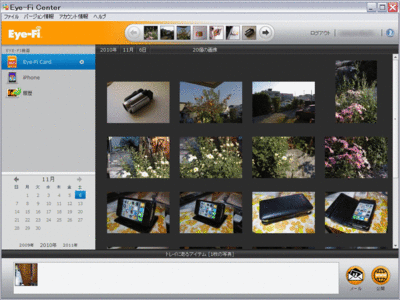 パソコン側には専用のソフトが必要です。 パソコン側には専用のソフトが必要です。
Eye-Fi Centerをインストールして、設定して起動させておけば、あとは自動で受信します。
ちなみに、iPhoneにも専用のアプリが出ているので、iPhoneからも転送出来ちゃったりします。
 パソコンに同封されていたカードリーダーをUSBに刺すと専用ソフトのインストールが開始されます。 パソコンに同封されていたカードリーダーをUSBに刺すと専用ソフトのインストールが開始されます。
詳しいインストール方法は、Eye-Fi Centerのインストールを参考にしてください。
取り込まれる様子
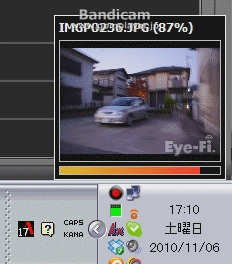 取り込む手順なんですけれど、普通にカメラで撮影したら、パソコンを起動し「Eye-Fi Center」を起動(初期設定ではパソコンを起動したらソフトも自動で起動します)し、カメラの電源を入れます。 取り込む手順なんですけれど、普通にカメラで撮影したら、パソコンを起動し「Eye-Fi Center」を起動(初期設定ではパソコンを起動したらソフトも自動で起動します)し、カメラの電源を入れます。
Eye-Fiは、カメラのバッテリーを使用するので電源を入れないと動作しません。
左の動画のように、パソコンに取り込まれるときは画面の右下に取り込み状況が表示されます。
実は、電源を入れたらすぐ取り込まれるわけではなく、実際には数秒~1分ほど経過してから取り込まれるみたいです。
最新のEye-Fiだと、もっと速く取り込まれる見たいですが、私が購入したのは安価な製品だったのですが、それほど待たされる感じではありません。
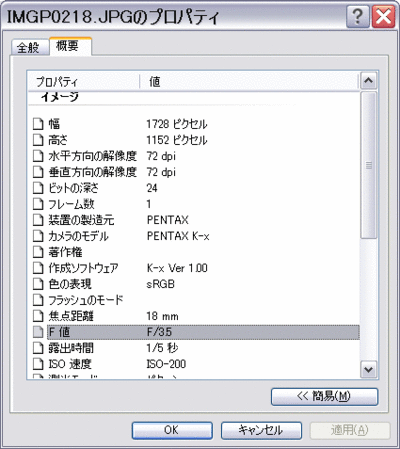 ただし、今回撮影した写真はそれほど高画質で撮影していないので、1枚1枚のプロパティはこんな感じです。 ただし、今回撮影した写真はそれほど高画質で撮影していないので、1枚1枚のプロパティはこんな感じです。
だいたい900KB。
注意しないといけないのは、最新のEye-Fiであれば動画やRAWでも転送される見たいなんですけれど、私が購入した安価な製品は動画は転送できないみたいです。
自動消去
最新のEye-Fi Pro X2 8GB EFJ-PR-8G だと、SDの容量がいっぱいになると自動的に古い画像は消去してくれるみたいです。 だと、SDの容量がいっぱいになると自動的に古い画像は消去してくれるみたいです。
ただ、私が購入したEye-Fi Connect X2 4GB EFJ-CN-4G は、そうした機能はないので容量がいっぱいになってきたら、カメラ側で画像をまとめて消去する機能があるので、そちらでまとめて消しています。 は、そうした機能はないので容量がいっぱいになってきたら、カメラ側で画像をまとめて消去する機能があるので、そちらでまとめて消しています。
仕組み
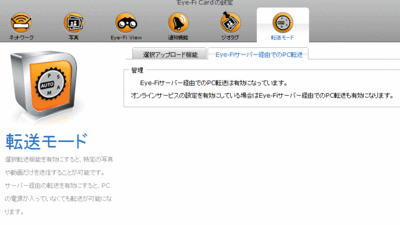 このEye-Fiの仕組みなんですけれど、Wi-Fiで直接PCと接続しているのかな。と思ったんですけれど、どうも一度どこかのサーバー上にアップロードして、パソコン側でそこからダウンロードしているみたい。 このEye-Fiの仕組みなんですけれど、Wi-Fiで直接PCと接続しているのかな。と思ったんですけれど、どうも一度どこかのサーバー上にアップロードして、パソコン側でそこからダウンロードしているみたい。
というのも、iPhoneのアプリは無線LANでなくても3G回線でも転送できるし、カメラの電源を切った状態でもたまにPCへの転送が始まるので、おそらくいったんEye-Fi用のサーバーにカメラからアップロードしてるんじゃないかと。
ネット上にアップロード
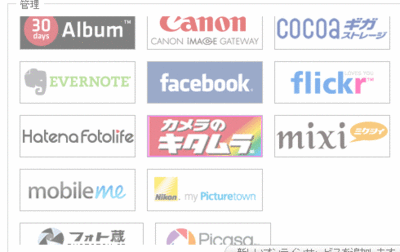 Eye-Fiは、PCに転送できるだけじゃなく、mixiやPicasa、フォト蔵といった様々なサービスに自動アップロードできます。 Eye-Fiは、PCに転送できるだけじゃなく、mixiやPicasa、フォト蔵といった様々なサービスに自動アップロードできます。
こうしたサービスを利用している場合は、かなり便利。
関連ページ
|